Analyser les volumes Azure NetApp Files avec la NetApp Data Classification
 Suggérer des modifications
Suggérer des modifications


Suivez quelques étapes pour démarrer avec NetApp Data Classification pour Azure NetApp Files.
Découvrez le système Azure NetApp Files que vous souhaitez analyser
Si le système Azure NetApp Files que vous souhaitez analyser n’est pas déjà présent dans la NetApp Console en tant que système,"ajoutez-le dans la page Systèmes" .
Déployer l'instance de classification des données
"Déployer la classification des données"s'il n'y a pas déjà une instance déployée.
La classification des données doit être déployée dans le cloud lors de l’analyse des volumes Azure NetApp Files et doit être déployée dans la même région que les volumes que vous souhaitez analyser.
Remarque : le déploiement de la classification des données dans un emplacement local n’est actuellement pas pris en charge lors de l’analyse des volumes Azure NetApp Files .
Activez la classification des données dans vos systèmes
Vous pouvez activer la classification des données sur vos volumes Azure NetApp Files .
-
Dans le menu Classification des données, sélectionnez Configuration.
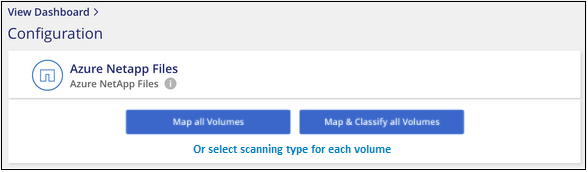
-
Sélectionnez la manière dont vous souhaitez analyser les volumes de chaque système. "En savoir plus sur les analyses de cartographie et de classification":
-
Pour mapper tous les volumes, sélectionnez Mapper tous les volumes.
-
Pour cartographier et classer tous les volumes, sélectionnez Cartographier et classer tous les volumes.
-
Pour personnaliser l'analyse de chaque volume, sélectionnez Ou sélectionnez le type d'analyse pour chaque volume, puis choisissez les volumes que vous souhaitez mapper ou mapper et classer.
VoirActiver ou désactiver les analyses sur les volumes pour plus de détails.
-
-
Dans la boîte de dialogue de confirmation, sélectionnez Approuver.
La classification des données commence à analyser les volumes que vous avez sélectionnés dans le système. Les résultats sont disponibles dans le tableau de bord Conformité dès que la classification des données termine les analyses initiales. Le temps nécessaire dépend de la quantité de données : cela peut prendre quelques minutes ou quelques heures. Vous pouvez suivre la progression de l'analyse initiale en accédant au menu Configuration puis en sélectionnant la Configuration système. La classification des données affiche une barre de progression pour chaque analyse. Vous pouvez survoler la barre de progression pour voir le nombre de fichiers analysés par rapport au nombre total de fichiers dans le volume.
-
Par défaut, si Data Classification ne dispose pas d'autorisations d'attributs d'écriture dans CIFS ou d'autorisations d'écriture dans NFS, le système n'analysera pas les fichiers de vos volumes car Data Classification ne peut pas rétablir l'« heure du dernier accès » à l'horodatage d'origine. Si vous ne vous souciez pas de savoir si la dernière heure d'accès est réinitialisée, sélectionnez Ou sélectionnez le type d'analyse pour chaque volume. La page résultante contient un paramètre que vous pouvez activer pour que la classification des données analyse les volumes quelles que soient les autorisations.
-
La classification des données analyse un seul partage de fichiers sous un volume. Si vous avez plusieurs partages dans vos volumes, vous devrez analyser ces autres partages séparément en tant que groupe de partages. "En savoir plus sur cette limitation de classification des données" .
Vérifiez que la classification des données a accès aux volumes
Assurez-vous que la classification des données peut accéder aux volumes en vérifiant votre réseau, vos groupes de sécurité et vos politiques d'exportation. Vous devez fournir à Data Classification les informations d'identification CIFS afin qu'elle puisse accéder aux volumes CIFS.

|
Pour Azure NetApp Files, la classification des données ne peut analyser que les volumes dans la même région que la console. |
-
Assurez-vous qu’il existe une connexion réseau entre l’instance de classification des données et chaque réseau qui inclut des volumes pour Azure NetApp Files.
-
Assurez-vous que les ports suivants sont ouverts sur l’instance de classification des données :
-
Pour NFS – ports 111 et 2049.
-
Pour CIFS – ports 139 et 445.
-
-
Assurez-vous que les stratégies d’exportation de volume NFS incluent l’adresse IP de l’instance de classification des données afin qu’elle puisse accéder aux données sur chaque volume.
-
Dans le menu Classification des données, sélectionnez Configuration.
-
Si vous utilisez CIFS (SMB), assurez-vous que les informations d’identification Active Directory sont correctes. Pour chaque système, sélectionnez Modifier les informations d'identification CIFS, puis saisissez le nom d'utilisateur et le mot de passe dont Data Classification a besoin pour accéder aux volumes CIFS sur le système.
Les informations d'identification peuvent être en lecture seule ; la fourniture d'informations d'identification d'administrateur garantit que Data Classification peut lire toutes les données nécessitant des autorisations élevées. Les informations d’identification sont stockées sur l’instance de classification des données.
Si vous souhaitez vous assurer que les « dernières heures d'accès » de vos fichiers ne sont pas modifiées par les analyses de classification des données, il est recommandé que l'utilisateur dispose des autorisations d'écriture d'attributs dans CIFS ou des autorisations d'écriture dans NFS. Si possible, configurez l’utilisateur Active Directory en tant que membre d’un groupe parent de l’organisation disposant d’autorisations sur tous les fichiers.
Après avoir saisi les informations d’identification, vous devriez voir un message indiquant que tous les volumes CIFS ont été authentifiés avec succès.
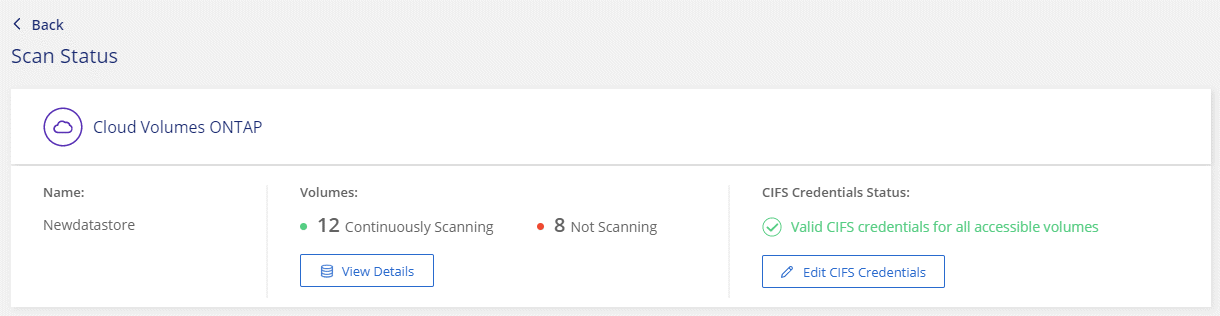
-
-
Sur la page Configuration, sélectionnez Afficher les détails pour vérifier l’état de chaque volume CIFS et NFS. Si nécessaire, corrigez les erreurs telles que les problèmes de connectivité réseau.
Activer ou désactiver les analyses sur les volumes
Vous pouvez démarrer ou arrêter les analyses sur n’importe quel système à tout moment à partir de la page de configuration. Vous pouvez également passer d'analyses de cartographie uniquement à des analyses de cartographie et de classification, et vice-versa. Il est recommandé d'analyser tous les volumes d'un système.

|
Les nouveaux volumes ajoutés au système sont automatiquement analysés uniquement lorsque vous avez sélectionné le paramètre Carte ou Carte et classification dans la zone d'en-tête. Lorsque cette option est définie sur Personnalisé ou Désactivé dans la zone d'en-tête, vous devrez activer le mappage et/ou l'analyse complète sur chaque nouveau volume que vous ajoutez au système. |
Le commutateur en haut de la page pour Analyser en cas d'absence d'autorisations « d'écriture » est désactivé par défaut. Cela signifie que si Data Classification ne dispose pas d'autorisations d'attributs d'écriture dans CIFS ou d'autorisations d'écriture dans NFS, le système n'analysera pas les fichiers car Data Classification ne peut pas rétablir l'« heure du dernier accès » à l'horodatage d'origine. Si vous ne vous souciez pas de savoir si la dernière heure d'accès est réinitialisée, activez l'interrupteur et tous les fichiers sont analysés quelles que soient les autorisations. "Apprendre encore plus".

|
Les nouveaux volumes ajoutés au système sont automatiquement analysés uniquement lorsque vous avez défini le paramètre Carte ou Carte et classification dans la zone d'en-tête. Lorsque le paramètre pour tous les volumes est Personnalisé ou Désactivé, vous devez activer l'analyse manuellement pour chaque nouveau volume que vous ajoutez. |
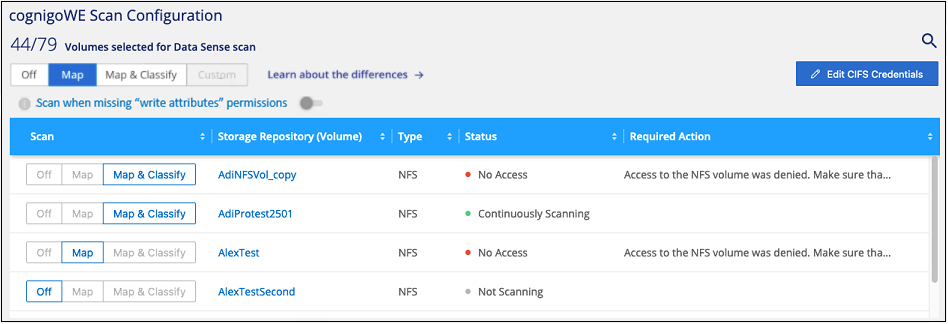
-
Dans le menu Classification des données, sélectionnez Configuration.
-
Choisissez un système, puis sélectionnez Configuration.
-
Pour activer ou désactiver les analyses pour tous les volumes, sélectionnez Map, Map & Classify ou Off dans l'en-tête au-dessus de tous les volumes.
Pour activer ou désactiver les analyses de volumes individuels, recherchez les volumes dans la liste, puis sélectionnez Map, Map & Classify ou Off à côté du nom du volume.
Lorsque vous activez l'analyse, la classification des données démarre l'analyse des volumes que vous avez sélectionnés dans le système. Les résultats commencent à apparaître dans le tableau de bord Conformité dès que la classification des données démarre l'analyse. Le temps d’exécution de l’analyse dépend de la quantité de données, allant de quelques minutes à quelques heures.


